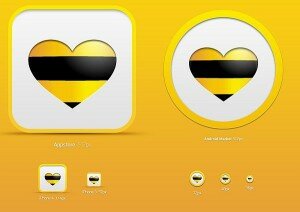- Your-mobila.ru
- Настрой свой телефон правильно! Интернет, hard reset, графическая блокировка.
- Настройки интернета «BeeLine» на android смартфоне.
- ПОХОЖИЕ ТЕМЫ:
- Почему не работает интернет на телефоне и как решить проблему
- Возможные причины отключения интернета
- Пакет трех услуг
- Баланс
- Включен ли доступ
- Перезагрузка
- Служба поддержки
- Интернет работает медленно
- Что делать, если неверные настройки
- Получение настроек для телефона
- Выберите производителя:
Your-mobila.ru
Настрой свой телефон правильно! Интернет, hard reset, графическая блокировка.
Настройки интернета «BeeLine» на android смартфоне.
Если у вас отсутствует на смартфоне с операционной системой Android интернет соединение, и вы не знаете, как его настроить и вы владелец сим карты от мобильного оператора «Билайн», то этот материал именно для вас.
Обычно при активировании «Билайн» сим-карты на вашем устройстве интернет соединение должно появиться само по себе. Но случается так, что автоматическое определение сети не происходит и доступ в интернет не возможен. В таком случае все настройки придётся делать самостоятельно. Есть несколько способов активации интернета для андроид-смартфона. Два из них попроще, а третий потребует чуть больше времени.
Первым делом ещё раз попробуйте активировать автоматический поиск настроек. Это можно сделать, перейдя в пункт «операторы связи» и там проделайте новый поиск доступного оператора связи. Зачастую этим способом все ваши проблемы с настройками интернета разрешаются.
Если первый метод не дал результатов переходим ко второму. Вы можете запросить все необходимые настройки через кол-центр Билайна. Вы можете позвонить или отправить сообщением просьбу прислать вам необходимые настройки соединения.
Если же и второй метод не работает, то придётся вводить все настройки вручную.
1. Для этого переходим в пункт меню «точки доступа» или «APN».
2. В меню выбираем графу «новая точка доступа».
3. В открытых графах нужно написать все данные по оператору Билайн.
• Имя выбираем любое, какое по душе. Этот пункт предназначен для того, чтобы вам было удобно распознавать ваше соединение.
• В графе «точка доступа» обычно для вашего оператора пишется internet.beeline.ru. Тут можно немного схитрить, вследствие чего сэкономить. Вместо вышеназванных данный вводим home.beeline.ru. Но это только в том случае, если вы покупали сим-карту в комплекте с 3G модемом.
• В пункт «пользователь» забиваем имя beeline, и в пункт «пароль» тоже beeline.
Все эти данные могут варьироваться в зависимости от местности, где вы проживаете. Поэтому предварительно уточните их у оператора. Это можно сделать через сайт «Билайн» или по телефонам сервисного обслуживания.
После завершения настроек для активации соединения нужно перезапустить ваш андроид-смартфон. Но перед этим проверьте, подключена ли у вас функция «передача данных». Если вы всё сделали правильно, то интернет на вашем устройстве будет успешно подключаться. Если, что-то пошло не так, то возможно вы неправильно ввели данные или забыли подключить какую-либо функцию. В таком случае проделайте все операции ещё раз, но теперь будьте более внимательны.
ПОХОЖИЕ ТЕМЫ:
Запись опубликована автором admin-main в рубрике операторы связи. Добавьте в закладки постоянную ссылку.
Почему не работает интернет на телефоне и как решить проблему
Если не работает интернет Билайн на телефоне, планшете или компьютере, то для устранения неполадки необходимо узнать причину. Самодиагностика устройства позволит выявить суть неисправности и выбрать оптимальное решение для починки интернет-соединения. Протестировать интернет каждый билайновский пользователь сможет без помощи специалиста.
Возможные причины отключения интернета
Соединение может становиться медленным, если у пользователя израсходован лимит тарифного плана или одновременно к точке доступа подключены сразу несколько устройств. Другие причины:
- человек находится за пределами зоны покрытия и не может ловить сигнал;
- произошел сбой операционной системы или настроек в смартфоне;
- некорректное подключение;
- закрыт доступ;
- на счете недостаточно средств, чтобы продолжать пользоваться связью.
Если не работает мобильный интернет, то провайдер предлагает проверить скорость с помощью теста.
Сделать это можно, перейдя по ссылке.
Пакет трех услуг
Проблемы с интернетом могут возникнуть из-за активных или неподключенных дополнительных услуг. Проверку легко организовать, если человек регистрировался в веб-кабинете Билайн или устанавливал мобильное приложение.
При отсутствии функции «Пакет трех услуг» выход в сеть будет закрыт. Эта услуга подключается в автоматическом режиме всем абонентам, не требует ежемесячных взносов, но иногда настройки сбиваются.
Если при активации сим-карты подписка не активировалась или случайно была удалена абонентом, ее требуется настроить. Варианты настройки и пошаговый алгоритм действий:
- Через голосовое меню по номеру 0674 . Электронный коммутатор подскажет дальнейший путь активации.
- С помощью комбинации *110*09# . Система откроет доступный список опций, клиент должен выбрать нужную.
- По смс-запросу *110*181# .
- Через виртуальный кабинет Билайн. На главной странице выбирается раздел «Тарифы и Услуги». В поисковой строке пишется название опции.
- За счет приложения «Мой Билайн». Инструкция аналогична действиям, которые проводятся на официальном сайте оператора.
Если пользователь не сможет провести подключение самостоятельно, ему помогут сотрудники службы технической поддержки по номеру 8-800-700-8000 .
Баланс
Если нет интернета, то перед диагностикой стоит проверить состояние счета. При нулевом или минусовом балансе некоторые услуги связи приостанавливаются. Варианты проверки:
Дистанционная проверка позволит узнать остатки лимита. Возможно, трафик израсходован, из-за чего скоростной режим упал.
Включен ли доступ
Плохой интернет Билайна или отсутствие соединение может быть связано с неактивностью клавиши «передача мобильных данных» на мобильном. Вне зависимости от марки телефона данный пункт расположен в основном меню. Инструкция:
- Зайти в основное меню.
- Выбрать вкладку «Настройки».
- Активировать строку «Передача данных».

Делать дополнительных манипуляций не нужно. После включения клавиши можно выходить в интернет, общаться с друзьями, загружать файлы.
Перезагрузка
Иногда требуется перезагружать устройство, чтобы интернет-соединение автоматически настраивалось. Это помогает при переполненной памяти. Если человек переходил с одного ресурса на другой и система зависла, то перезагрузка закроет все активные вкладки и нормальное соединение восстановится.
Служба поддержки
В любое время суток поможет справиться с проблемой техподдержка Билайн. Контакты:
Задать вопрос, почему интернет начинает пропадать или работает медленно можно через онлайн-чат в веб-кабинете или приложении.
Интернет работает медленно
Скорость соединения напрямую зависит от местонахождения абонента, его лимитного пакета и загруженности сети. Для ее увеличения можно подключить опцию «Продли скорость». Оператор предлагает 6 Гб за 396,61 рублей или 3 Гб за 203,39 руб. Повышение срокости происходит до 100 Мбит/сек. Подключение доступно через виртуальные сервисы или с помощью сотрудника колл-центра.
Что делать, если неверные настройки
Существует ручная перенастройка или с помощью файла от провайдера. Когда интернет медленный или перестает работать, настраивать его можно через меню сотового аппарата. Для этого нужно:
- Зайти в «Настройки».
- Выбрать позицию «Прочие сети».
- Найти «Мобильные сети».
- Выбрать строку «Точки доступа».
- Нажать на пункт «Beeline Internet».
Важно убедиться, что в строке подлинности выбран пункт «PAP». Если оставить другое значение, то интернет будет лагать.
Чтобы заказать от провайдера автоматические настройки, набирается команда 06503 .
Если ни одни из способов не дал результата, стоит проверить сам смартфон или посетить любое отделение офиса Билайн. В каждом пункте есть сотрудники, которые разбираются в мобильной технике.
Получение настроек для телефона
По номеру 06503 всегда можно быстро получить автоматические настройки для своего мобильного телефона.
Настройте свой телефон или планшет и пользуйтесь мобильным интернетом и услугой «MMS».
- Из информации на упаковке;
- Из информации на этикетке под аккумулятором;
- Из приложенных к устройству документов: инструкции, чека, гарантийного талона;
- Если у вас «Android»:
Зайдите в Основное меню — Настройки (или Параметры) — Об устройстве (или О телефоне, О планшетном ПК); - Если вам известен только производитель телефона, сведения о модели телефона вы можете найти по нашей базе, выбрав ссылку «Весь список». Для удобства поиска, информация о большинстве устройств представлена с фото.
Выберите производителя:
Производителя вашего устройства нет в списке?
Для работы услуг необходимо убедиться, что в вашем устройстве включена передача данных.
Как проверить?
Для устройств под управлением операционной системы «iOS»
1. Наберите на основном экране: Для iPhone под управлением iOS 7: «Настройки» > «Сотовая связь»; Для iPad: «Настройки» > «Сотовые данные»; Для iPhone и iPad под управлением iOS 6 или более ранних версий: «Настройки» > «Основные» > «Сеть».
2. Проверьте, чтобы переключатель «Сотовые данные» был включен (зеленый).
Для устройств под управлением операционной системы «Android».
1. На экране с приложениями выберите меню «Настройки»;
2. Далее, найдите раздел, отвечающий за настройки «Передачи данных», и выберите его. Внимание: в разных версиях операционной системы данный раздел называется по-разному: «Использование данных», «Передача данных», «Настройки сотовой сети» и др.
3. Проверьте, чтобы «Передача данных» была включена (должен стоять значок «галочка»); Статус «Передачи данных» можно также посмотреть в меню с настройками в Центре Уведомлений (смахнуть сверху от верхнего края устройства). Значок, отвечающий за «Передачу данных» или «Мобильные данные» должен быть активен.
Для устройств под управлением операционной системы «Windows Phone»
1. На основном экране проведите пальцем влево, нажмите «Настройки» > «Передача данных» (или «Мобильные сети»);
2. Проверьте, чтобы переключатель для включения «Передачи данных» был включен.